Excel 2013時刻をスマートに表示するTEXT関数、TIMEVALUE関数
時刻をスマートに表示する~Excel関数の使い分け
EXCEL関数 時刻の表示
時刻をスマートに表示するコツ
時刻をスマートに表示するコツの1つ目は、どのように表示したいかによって、
時刻を表す関数を使いわけることです。
現在の日時・時刻を表示したいなら、NOW関数、
時刻を表示したいなら、HOUR関数、
分を表示したいなら、MINITES関数、
秒ならSECOND関数、時刻ならTIMEというようにです。
2つ目は、TEXT関数で書式付時刻にしたり、TIMEVALUE関数で経過時刻を表示することで、柔軟な時刻表示ができます。
時刻を表すと表示結果
時刻を表す関数を使うと、時刻もいろいろな表示方法が可能になります。
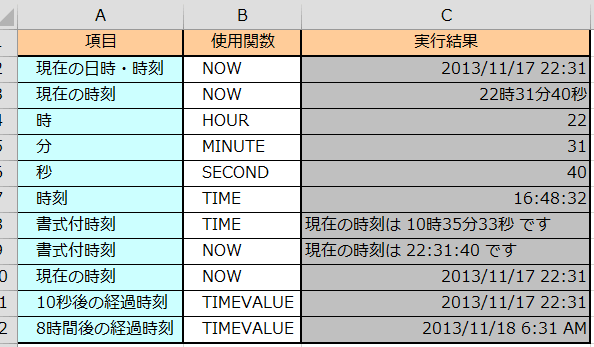
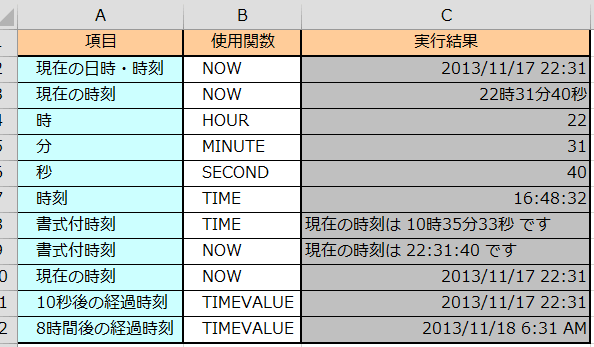
TEXT関数で書式付時刻にすれば柔軟な時刻表示
書式付時刻1 の式

=TEXT(TIME(10,35,33),"現在の時刻は hh時mm分ss秒 です")
書式付時刻2 の式

=TEXT(NOW(),"現在の時刻は hh:mm:ss です")
TEXT関数は、引数に文字列まで入れられるとても
柔軟な関数です。
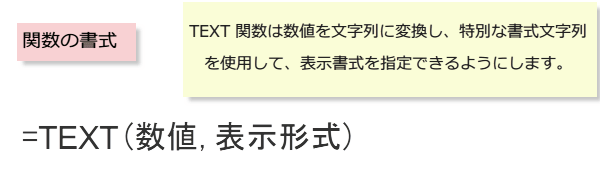

=TEXT(TIME(10,35,33),"現在の時刻は hh時mm分ss秒 です")
書式付時刻2 の式

=TEXT(NOW(),"現在の時刻は hh:mm:ss です")
TEXT関数は、引数に文字列まで入れられるとても
柔軟な関数です。
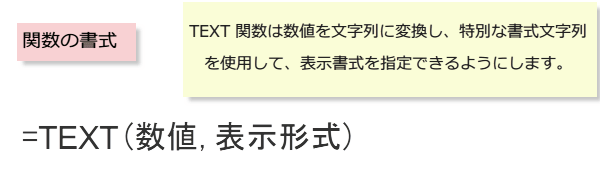
経過時刻を表示するTIMEVALUE関数
C10セルには、現在の時刻の式
=NOW()
が入力されています。
TIMEVALUE関数を使って起点からの経過時刻を表示することができます。
10秒後の経過時刻 セルC10の時間に10秒足しています。
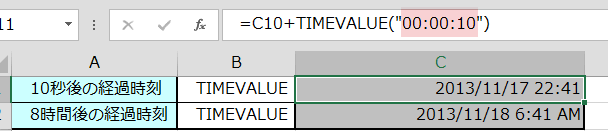
=C10+TIMEVALUE("00:00:10") or =NOW()+TIMEVALUE("00:00:10")
8時間後の経過時刻 C10に8時間足しています。

=C10+TIMEVALUE("8:00:00") or =NOW()+TIMEVALUE("08:00:00")
=NOW()
が入力されています。
TIMEVALUE関数を使って起点からの経過時刻を表示することができます。
10秒後の経過時刻 セルC10の時間に10秒足しています。
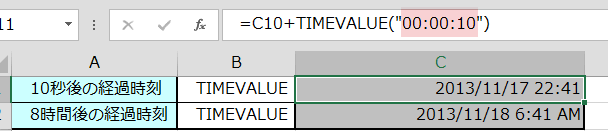
=C10+TIMEVALUE("00:00:10") or =NOW()+TIMEVALUE("00:00:10")
8時間後の経過時刻 C10に8時間足しています。

=C10+TIMEVALUE("8:00:00") or =NOW()+TIMEVALUE("08:00:00")